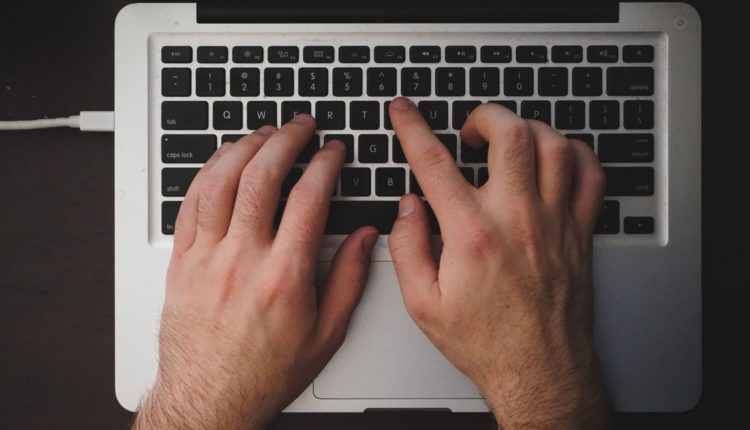Pikanäppäimet Google Sheetsille
Sanomattakin on selvää, että pikanäppäimet ovat loistava tapa säästää aikaa työskennellessäsi minkä tahansa sovelluksen parissa. Tuottavuuden ja työn tekemiseen tarvittavan ajan välillä on suora yhteys. Tutkimukset osoittavat, että pikanäppäimet voivat lisätä tuottavuuttasi jopa 30 %.
Nämä pikanäppäimet ovat lähes samat kuin MS Office, joten ne on helppo muistaa. Käytä Mac Safari -selaimessa Command- tai Apple-näppäintä Ctrl-näppäimen sijaan.
[Katso myös: Yleiset pikanäppäimet Google-dokumenteille ]
Riittääkö tästä teknisestä puheesta, katsokaamme täydelliset pikanäppäimet Google-laskentataulukoille:
Liikkuminen laskentataulukoiden sisällä
| Siirrä yksi solu ylös, alas, vasemmalle tai oikealle | Nuolinäppäimillä |
| Siirrä yksi solu oikealle | Tab |
| Siirrä yksi solu vasemmalle | Vaihto+Sarkain |
| Siirry rivin loppuun | End (PC) tai Fn + oikea nuoli (Mac) |
| Siirry data-alueen viimeiseen soluun | Ctrl + End (PC) tai Ctrl + Fn + oikea nuoli (Mac) |
| Siirry rivin alkuun | Koti (PC) tai Fn + vasen nuoli (Mac) |
| Siirry laskentataulukon alkuun | Ctrl+Home (PC) tai Ctrl+Fn+vasen nuoli (Mac) |
| Siirry nykyisen rivin vasemmanpuoleisimpaan soluun | Ctrl + vasen nuoli |
| Siirry nykyisen rivin oikeanpuoleisimpaan soluun | Ctrl + oikea nuoli |
| Siirry nykyisen sarakkeen alimpaan soluun | Ctrl + alanuoli |
| Siirry nykyisen sarakkeen ylimpään soluun | Ctrl+nuoli ylös |
| Siirry seuraavaan taulukkoon | Ctrl + sivu alas |
| Siirry edelliseen taulukkoon | Ctrl+Page Up |
| Siirrä yksi näyttö oikealle. | Alt + Sivu alas |
| Siirrä yksi näyttö vasemmalle | Alt+Page Up |
| Vieritä aktiiviseen soluun, kun useita soluja on valittu | Ctrl+askelpalautin |
| Vaihda arkkia | Ctrl+Shift+PageUp/Down |
Liike valitulla alueella
| Siirry ylhäältä alas valitulla alueella | Tulla sisään |
| Siirry alhaalta ylös valitulla alueella | Vaihto+Enter |
| Siirry vasemmalta oikealle valitulla alueella. Jos yhden sarakkeen solut on valittu, siirry alas. | Tab |
| Siirry oikealta vasemmalle valitulla alueella. Jos yhden sarakkeen solut on valittu, siirry ylöspäin. | Vaihto+Sarkain |
| Valitse koko laskentataulukko | Ctrl+A |
| Lihavoi valitun solun sisältö | Ctrl+B |
| Kopioi valitun solun sisältö | Ctrl+C |
| Etsi sanoja tai lauseita laskentataulukosta | Ctrl+F |
| Kursivoi valitun solun sisältö | Ctrl+I |
| Tulosta | Ctrl+P |
| Kopioi valitun solun sisältö oikealle (käytetään yhdistelmänä Shift + nuoli) | Crtl+R |
| Tallentaa | Ctrl+S |
| Alleviivaa valitun solun sisältö | Ctrl+U |
| Liitä valitun solun sisältö | Ctrl+V |
| Leikkaa valitun solun sisältö | Ctrl+X |
| Toista viimeinen toiminto | Ctrl+Y |
| Kumoa viimeinen toiminto. | Ctrl+Z |
| Täytä solumerkintä ja valitse alla oleva solu | Tulla sisään |
| Täytä solumerkintä ja valitse edellinen solu yllä | Vaihto+Enter |
| Aloita uusi rivi samassa solussa | Alt+Enter |
| Lisää rivinvaihto soluun | Ctrl+Enter |
| Täydennä solun syöttö ja valitse seuraava solu oikealta | Tab |
| Täydennä solun syöttö ja valitse edellinen solu vasemmalta | Vaihto+Sarkain |
| Muokkaa aktiivista solua ja sijoita lisäyskohta solun sisällön loppuun | F2 (PC) tai Enter (Mac) |
| Muokkaa kommenttia | Vaihto+F2 |
| Peruuta solun syöttö | poistu |
| Muokkaa aktiivista solua ja tyhjennä se tai poista edellinen merkki aktiivisesta solusta, kun muokkaat solun sisältöä | Askelpalautin |
| Poista lisäyskohdan oikealla puolella oleva merkki tai poista valinta | Poistaa |
| Valitse koko sarake | Ctrl+välilyönti |
| Valitse koko rivi | Vaihto+välilyönti |
| Manuaalinen valinta | Vaihto+alas, ylös, vasen, oikea nuolinäppäin |
| Tee asiakirjasta kopio | Ctrl+Shift+S |
| Solun sisällön yliviivausmuotoilu | Alt+Vaihto+5 |
| Käytä reunuksen ääriviivaa valittuihin soluihin | Alt+Vaihto+& |
| Poista reunuksen ääriviivat valituista soluista | Alt+Vaihto+_ |
| Käytä tai poista yläreuna valituista soluista | Alt+Vaihto+T |
| Käytä tai poista alareuna valituista soluista | Alt+Vaihto+B |
| Käytä tai poista oikea reuna valituissa soluissa | Alt+Vaihto+R |
| Käytä tai poista vasen reunus valituista soluista | Alt+Vaihto+L |
| Kääri nykyinen kaava ArrayFormulaan | Ctrl+Shift+Enter |
| Siirrä kohdistus valikkoriville | Alt+Vaihto+F |
| Lisää nykyinen päivämäärä soluun | Ctrl+; |
| Lisää nykyinen aika soluun | Ctrl+: |
| Avaa pikanäppäinten ohje | Ctrl+/ |
| Näytä kaikki kaavat | Ctrl+' |
[ lähde ]